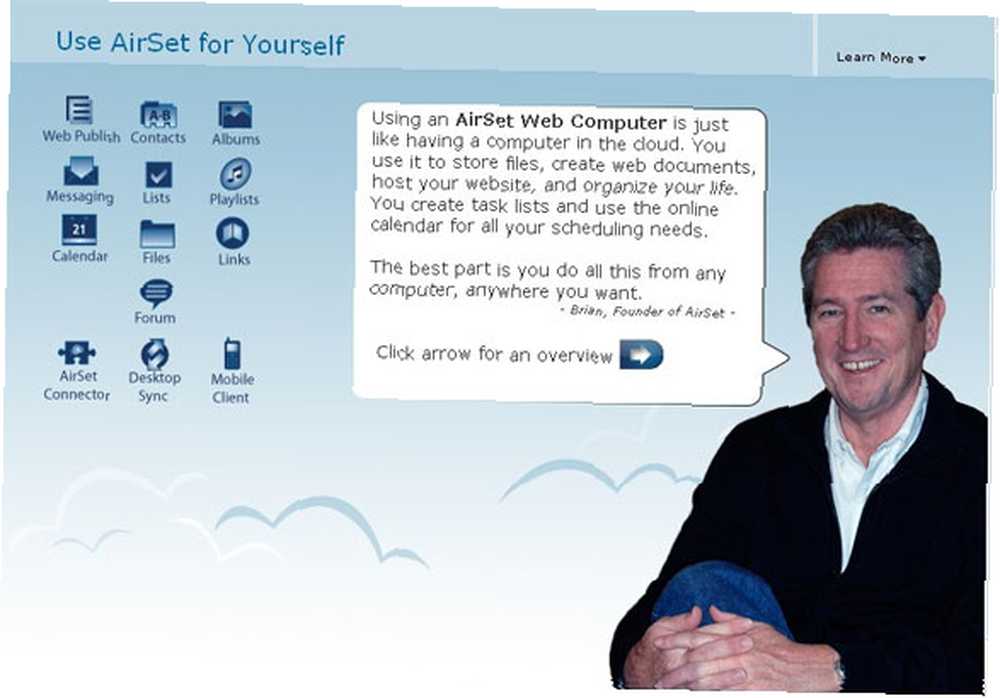
Gabriel Brooks
0
2555
37
 Måske bruger du Flickr, Picasa Send dine fotos til dit Picasa webalbum med en e-mail Send dine fotos til dit Picasa webalbum med en e-mail eller endda SkyDrive til at dele dine billeder med din familie og venner, men når du vil dele skærmbilleder, er det lidt besværligt at skulle åbne MS Paint for at gemme det, åbne din browser og uploade den online.
Måske bruger du Flickr, Picasa Send dine fotos til dit Picasa webalbum med en e-mail Send dine fotos til dit Picasa webalbum med en e-mail eller endda SkyDrive til at dele dine billeder med din familie og venner, men når du vil dele skærmbilleder, er det lidt besværligt at skulle åbne MS Paint for at gemme det, åbne din browser og uploade den online.
Du deler allerede billeder online, så ville det ikke være lettere, hvis du bare kunne indsætte skærmbillede et sted online og bare dele URL'en? Lad os se på, hvordan du kan gøre det og endda dele en redigeret version af dit billede på den lette måde.
Du kan helt sikkert downloade ofte elskede Jing Sådan tages et bedre skærmbillede med Jing (Mac) Sådan tager du et bedre skærmbillede med Jing (Mac) (eller et andet skærmbilledsværktøj), men hvis du ikke er på fuld tid blogger og har derfor ikke brug for et andet program, der tilstopper din registreringsdatabase, du kan bestemt bruge disse løsninger til at dele skærmbilleder.
Tag & indsæt dit skærmbillede
-
- Sørg for, at du har den nyeste version af Java, som er version 6, opdatering 20 fra i dag. Du kan hurtigt bekræfte det på Java-webstedet.
- Tryk nu på Skærmudskrift -knappen på dit tastatur for at fange et fuldt skrivebordsskærmbillede, eller hvis du bare vil fange dit aktuelt aktive vindue, skal du trykke på ALT og derefter på Print Screen.
- Gå til din browser på Upload skærmbillede og accepter at indlæse Java-appletten.
- Tryk på 'Indsæt' eller tryk på Ctrl + V for at indsætte dit skærmbillede. Du kan også trække og slippe eller gennemse efter dit tidligere gemte skærmbillede.
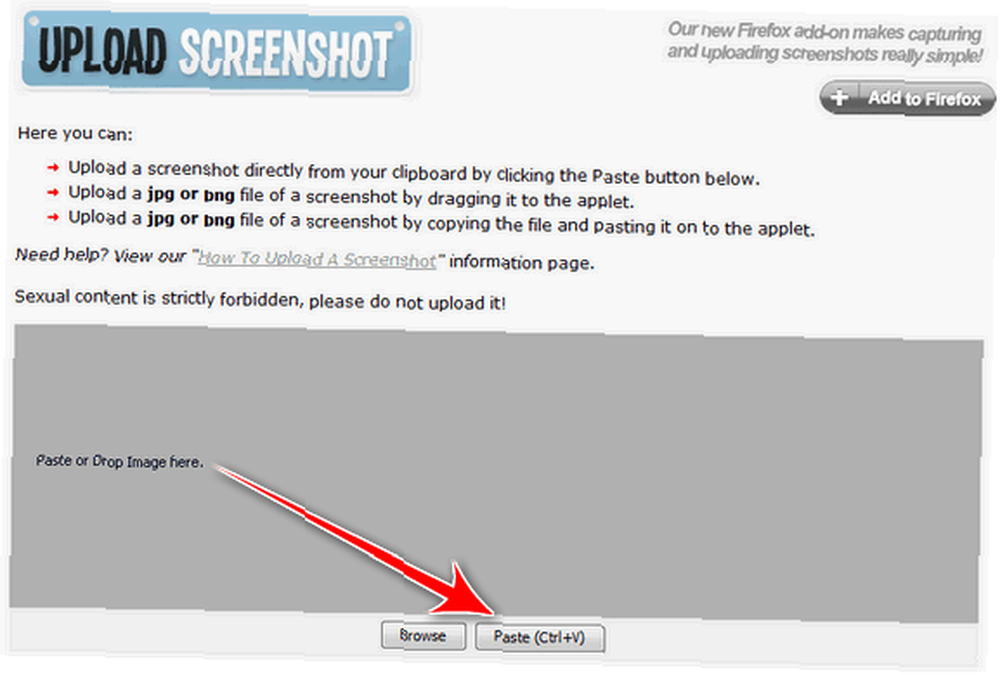
-
- Du vil se en statuslinje, der angiver, at dit skærmbillede uploades, og om få sekunder bliver du omdirigeret til en alvorligt sød side med dit uploadede billede, en forkortet URL til øjeblikkelig deling og tweeting, HTML og forumkoder til integrer miniature og store versioner af dit skærmbillede (eller vælg bare indlejringskoden til billedet i fuld størrelse).

Du kan klikke på billedet eller Se fuld størrelse knappen over skærmbilledet for at se dit originale skærmbillede i .JPEG-format. Da du kan tweetet dit skærmbillede, vil du være i stand til at kontrollere statistikker, så du ved, hvor mange gange dit skærmbillede er blevet vist (tryk på Statistik knappen over det uploadede skærmbillede.)
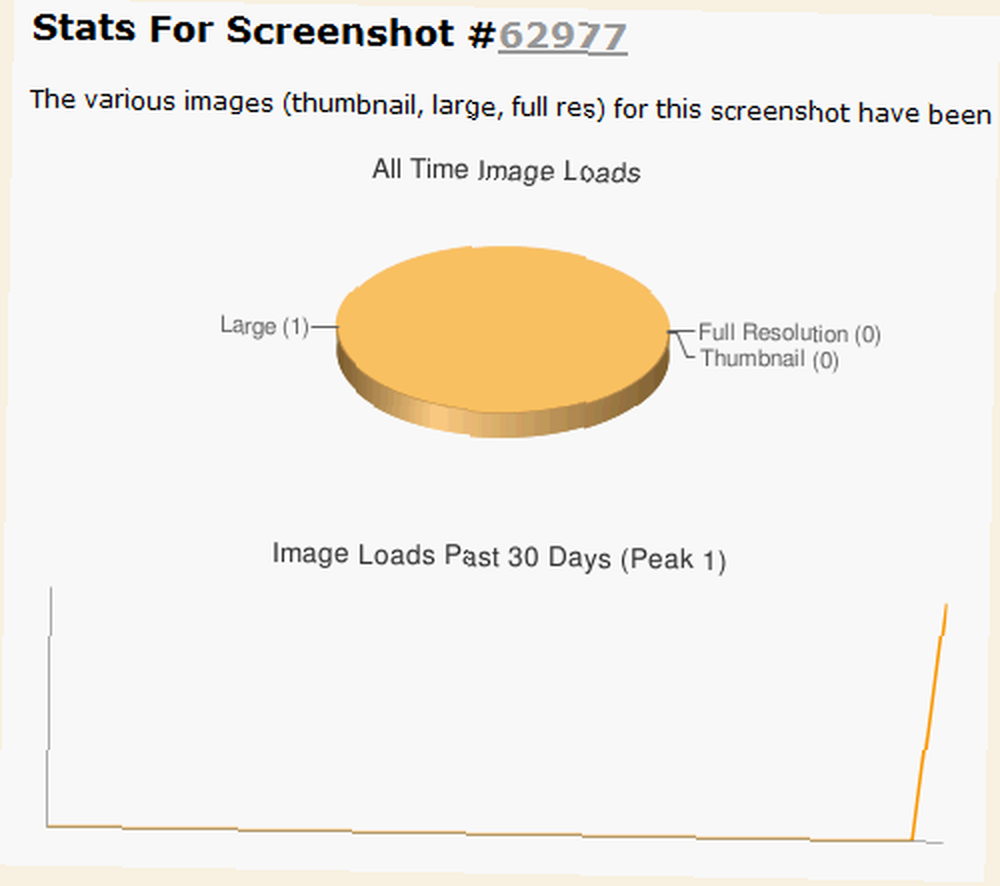
I betragtning af at webstedet er gratis at bruge, tilbyder en Firefox-udvidelse til at få tag på skærmbilleder af ethvert websted, kræver ingen registrering og har ingen annoncer, jeg er helt solgt.
Redigering af dit skærmbillede hurtigt
Måske vil du ikke bare dele dit rå skærmbillede. Måske vil du tilføje en billedtekst på den, cirkel den saftige del eller endda beskære den. Det fremragende Falcon-værktøj fra Aviary har en række funktioner, der gør det lettere at redigere dit billede hurtigt. Aviary har også en mere avanceret billededitor med filtre, hvis du vil bruge det i stedet (eller en hvilken som helst anden i stand til at redigere billedredigeringsprogrammet 5 Virkelig kraftfulde redigeringsværktøjer til billedredigering.
-
- Når du har klikket på dit uploadede skærmbillede, kan du kopiere URL'en til det hostede billede på UploadScreenshot.com i JPEG-format.
- Gå direkte til Falcon-appen, og indsæt den URL.
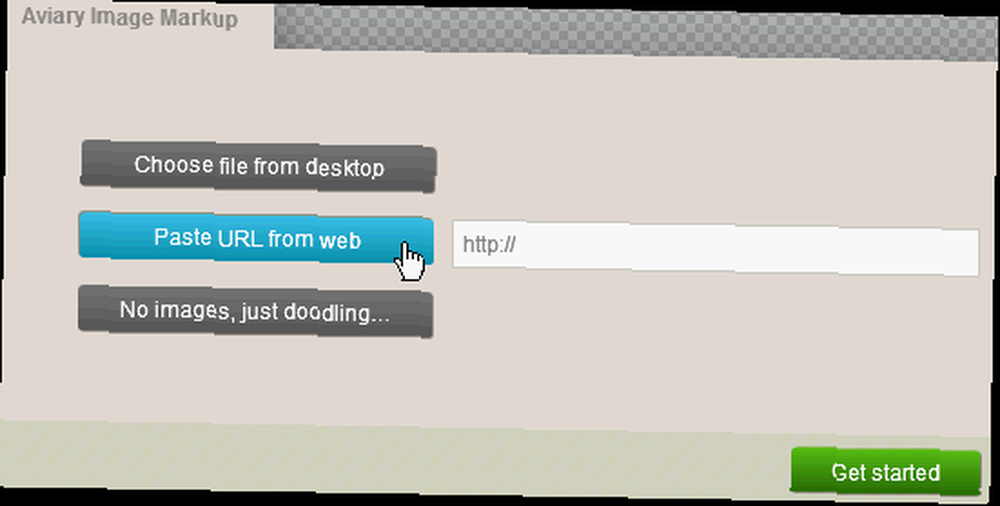
-
- Hit Kom igang og rediger væk: Beskær, ændre størrelse, tilføje pile eller tekst osv.
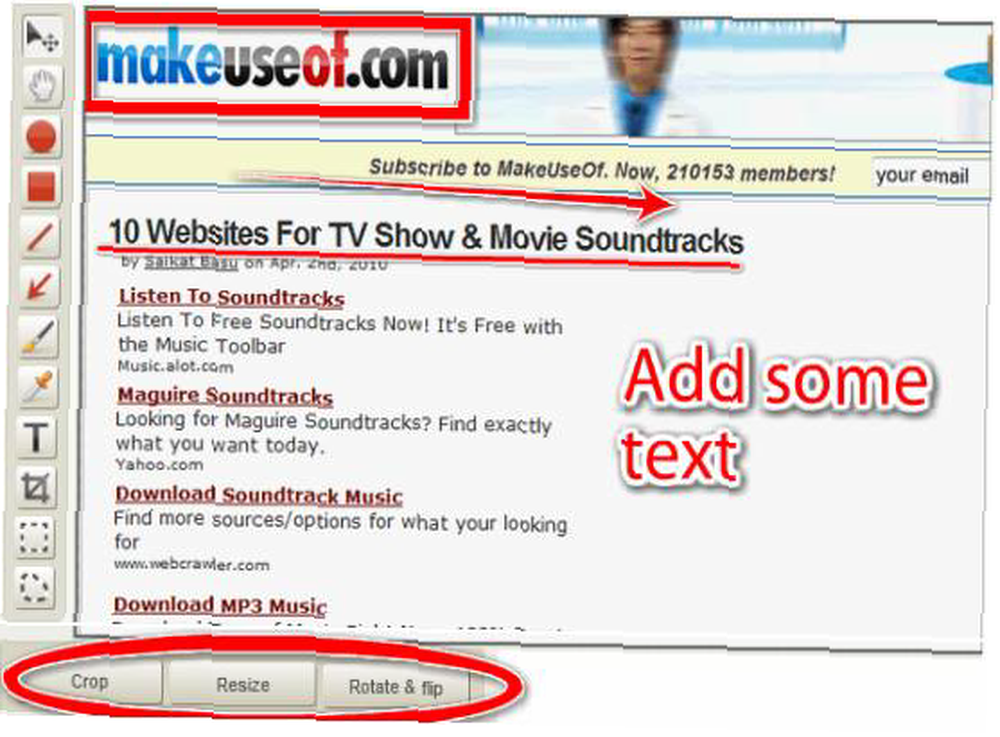
-
- Klik bare på del denne oprettelse knappen øverst til venstre.
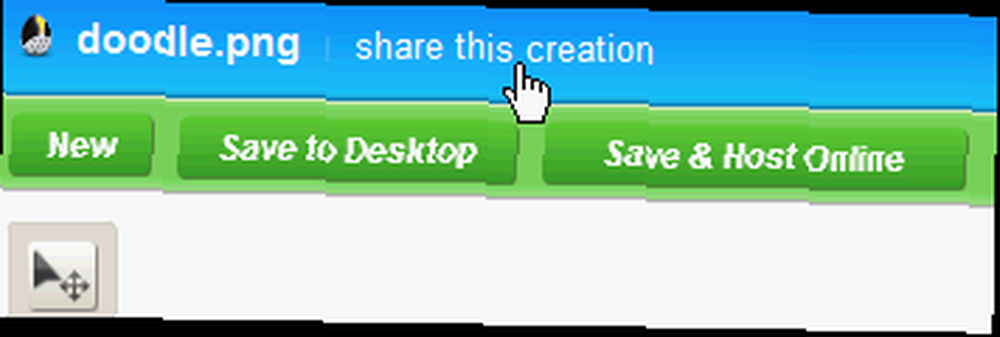
-
- Kopier en af koderne til deling af dit annoterede skærmbillede: webside til kommentarer, direkte billed-URL, HTML og forumindlejringskoder og endda linket for at åbne dit billede i Falcon, så dine venner kan redigere det.
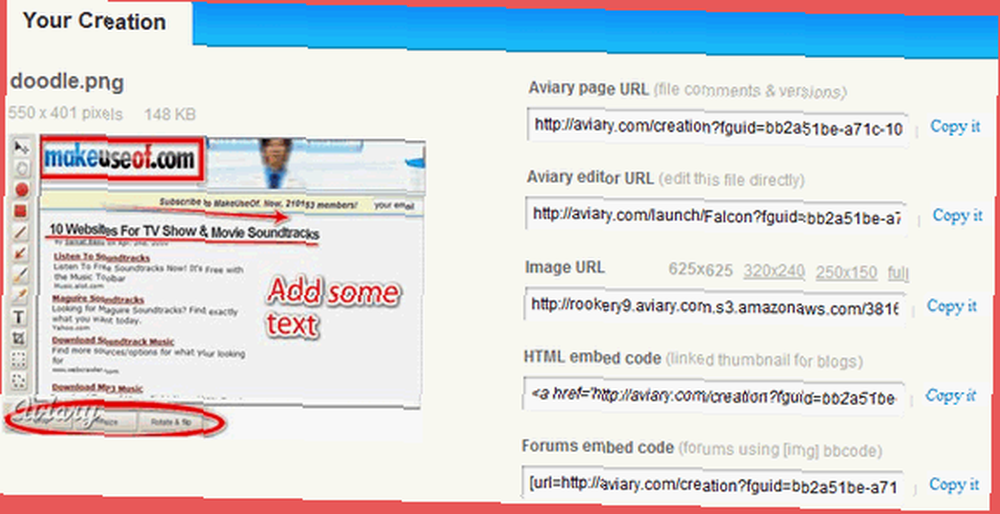
Du kan også gemme billedet på dit skrivebord eller oprette en konto på Aviary, så du kan gøre krav på dit billede i galleriet Aviary Creations. Hvis du planlægger at kommentere billeder ofte, kan du tjekke Aviary's webside, der fanger Firefox-udvidelsen, der importeres automatisk til Falcon.
Deling via e-mail, blog eller Twitter
Med enten det rå eller redigerede screenshots direkte URL, kan du dele dit billede via e-mail og på Twitter og bruge integreringskoderne til din blog. Dette er ikke noget nyt, men for enhver, der ikke kender, i Gmail, kan du vise billedet i din e-mail-krop uden at skulle tilføje vedhæftede filer ved at klikke på Indsæt billede, udvælgelse Webadresse (URL) og indsætte billedets URL.
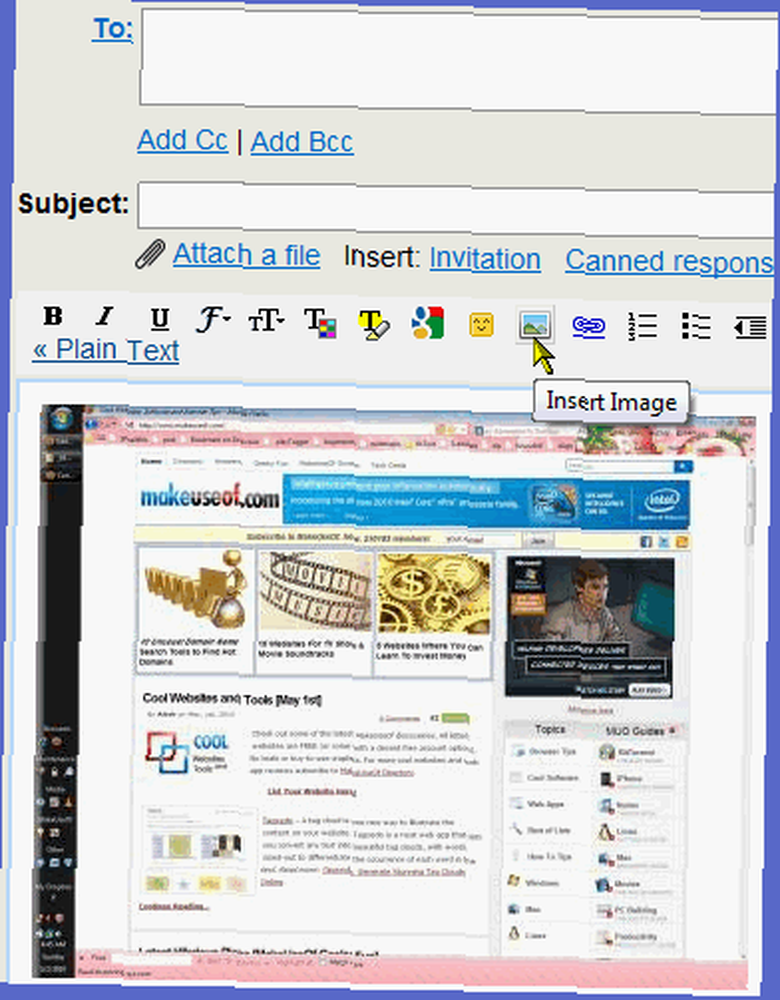
Her har jeg taget URL'en til miniatureversionen fra et skærmbillede, der er vært i UploadScreenshot (kopier bare HTML-koden, indsæt den i Gmail og slet ikke-URL-bitene).
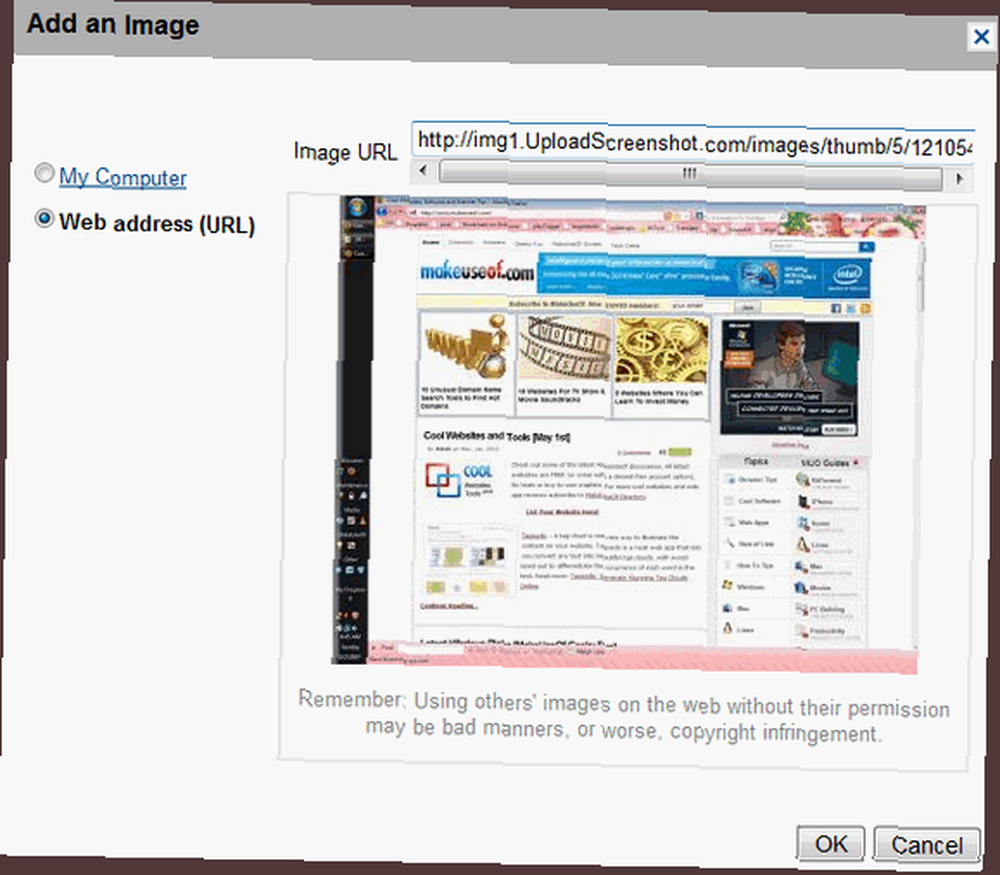
Hvis du bruger Windows Live Hotmail, skal du skifte til HTML-visning, når du opretter en ny e-mail, så du kan indsætte HTML-indlejringskoden. Hvis du skifter tilbage til Rig tekst tilstand, ser du skærmbilledet i krops-e-mailen.
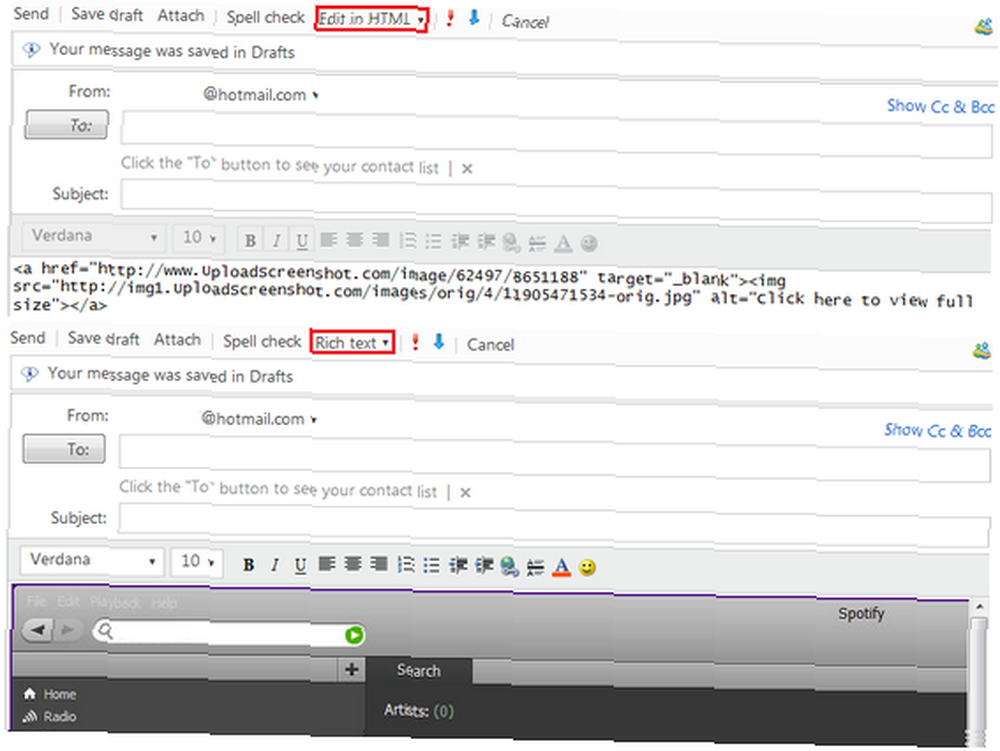
Sådan deler du skærmbilleder af websteder
Denne metode til øjeblikkelig screengrab-udgivelse giver dig mulighed for at dele skærmbilleder fra dine programmer og desktopaktivitet, men hvis du er interesseret i at fange websider, er der bogmærker, screencapture-and-share-programmer, Chrome-udvidelse 7 Chrome-værktøjer til hurtige og lette kommentarer 7 Chrome-værktøjer til hurtige og lette kommentarer Optagelse og annotering af websider, billeder eller dele af artikler kan være nyttige til arbejde, skole eller endda personlig research. Chrome tilbyder et pænt udvalg af annotationsudvidelser. eller websteder.
Hvis du har brugt disse værktøjer, fortæl os om dine oplevelser! Hvis ikke, hvilke metoder bruger du for at dele dine skærmbilleder med det samme?
Billedkredit: John Sexton











